想自己动手建网站,却不知道该买哪些设备?担心买贵了浪费钱,又怕买便宜了不好用?其实网站建设设备不用盲目跟风买,选对了既能满足需求又省钱。小编这就给新手们整理一份选购指南,附必备清单和效果测试方法,保证你能看明白。
一、网站建设必备设备清单(新手入门版)
不管是个人建博客,还是小团队做企业站,这几样设备是基础,少了它们可不行。
1. 核心设备:电脑
电脑是建站的主力,不用追求最新款,满足这几个条件就行:
- 处理器:i3 及以上(旧电脑只要没卡顿,i5 二代、三代也能用);
- 内存:至少 8GB(如果同时开建站工具和设计软件,16GB 更流畅);
- 硬盘:有 100GB 以上空闲空间,固态盘比机械盘打开软件快,但机械盘便宜。
小编之前用 i3 处理器、8GB 内存的旧电脑做网站,改模板、传图片都没问题,就是开多个网页时偶尔有点卡,关掉不用的页面就好了。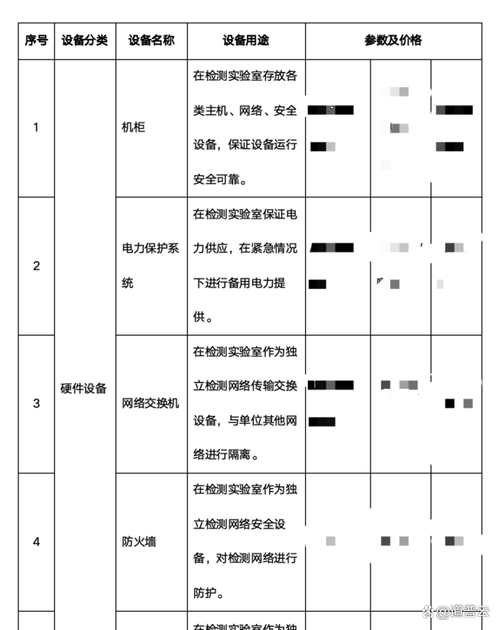
2. 辅助设备:网络和存储
- 网络:家用 200M 宽带足够,上传图片时别同时下载东西,不然速度会慢;
- U 盘或移动硬盘:用来备份网站素材,128GB 的 U 盘几十块,能存不少图片和文档。
二、不同场景设备升级建议(按需选购)
如果有特殊需求,比如拍产品图、多人协作,就得加点设备,但别乱加。
| 场景 | 推荐添加设备 | 预算范围 | 效果说明 |
|---|---|---|---|
| 拍产品图 | 手机三脚架(50 元内)、补光灯(100 元左右) | 150 元以内 | 拍出来的图片不模糊、亮度均匀,不用后期修太多 |
| 多人协作 | 千兆路由器(200 元)、云存储会员(每月 10 元) | 200 元 + 年费 120 元 | 多人同时传文件不卡,素材存在云端随时能看 |
| 长时间建站 | 外接键盘鼠标(100 元) | 100 元 | 比用笔记本自带的舒服,不容易累手 |
有人可能会问:“一定要买这些升级设备吗?” 不一定。要是你用手机拍图手不抖,就不用买三脚架;要是就自己一个人建站,云存储都可以省,用 U 盘备份就行。
三、设备效果测试方法(新手也能操作)
买了设备不知道好不好用?简单几步就能测试,不用懂专业知识。
1. 电脑性能测试
打开建站工具(比如 Wix、凡科),再打开 3-5 个网页和 1 个图片处理软件(比如美图秀秀),如果操作时没卡顿,说明电脑够用;要是频繁卡顿,可能是内存不够,加个内存条试试(比换电脑便宜多了)。
2. 网络稳定性测试
用测速软件测一下上传速度,大于 5Mbps 就行。传一张 5MB 的图片到建站平台,要是 10 秒内传完,网络没问题;要是传了半分钟还没好,看看是不是路由器离得太远,或者有人在蹭网。
小编之前帮朋友测试过,他的电脑传图慢,不是电脑的问题,是路由器太旧了,换了个新路由器,速度立马快了一倍。
四、选购避坑指南(这些钱别花)
新手最容易在这几个地方花冤枉钱,一定要注意:
1. 别买专业服务器
个人和小团队建站,用建站平台自带的服务器就行,不用自己买。专业服务器几万块,还得学怎么维护,完全没必要。
2. 不买高价设计外设
比如绘图板,除非你是专业设计师,不然用鼠标就能改图片,绘图板买回来也是闲置。
3. 旧设备别扔
旧手机可以用来拍素材,旧显示器能当副屏(接在主机上就行),省得买新的。
小编觉得,网站建设设备的核心是 “够用就好”。刚开始不用买齐所有设备,先把基础的用好,遇到问题再针对性升级。比如你发现传图总卡,再换路由器;觉得拍图不清楚,再加三脚架。这样既能保证建站顺利,又不会花冤枉钱。根据身边朋友的经验,按这个思路买设备,比一上来就买全套能省至少一半钱。











